
2025-02-21 12:20:07来源:9gapp 编辑:佚名
u盘作为我们日常生活中常用的存储设备,有时却会遇到无法打开或格式化的问题,这无疑让人感到十分困扰。那么,面对u盘无法格式化、打不开的情况,我们应该怎么办呢?以下是一些实用的解决方法,希望能帮助你解决这一问题。
首先,我们需要确认u盘的连接状态。有时,u盘可能因为未插紧或usb端口故障而无法被电脑识别。此时,你可以尝试将u盘插入其他usb端口,或更换一台电脑进行测试,以排除硬件故障的可能性。
如果u盘在电脑上没有任何反应,你可以通过windows的“磁盘管理器”来查看u盘的状态。右键点击“此电脑”,选择“管理”,然后在左侧菜单中点击“磁盘管理”。在这里,你应该能看到所有连接的存储设备,包括u盘。如果u盘显示在磁盘管理器中但带有异常标记(如未分配、未知或raw),则表明可能存在文件系统错误或分区表损坏。
如果u盘能被电脑正常识别,但无法正常访问里面的数据,你可以尝试使用系统自带的修复工具来解决问题。
1. 磁盘检查与修复:以管理员身份运行命令提示符,输入“chkdsk /f x:”(x为u盘盘符),检查并修复u盘文件系统错误。修复完成后,再尝试格式化u盘。
2. 更改驱动器号和路径:如果u盘在磁盘管理器中可见但未分配驱动器号,你可以右键点击u盘对应的区域,选择“更改驱动器号和路径”,然后为其分配一个新的驱动器号。
u盘无法格式化或打不开,很可能是由于u盘中存在病毒导致的。此时,你可以使用杀毒软件对u盘进行全面扫描,并清除病毒。
1. 将u盘插入电脑usb接口,打开杀毒软件,选择u盘所在盘符进行全面扫描。

2. 查杀病毒后,重新尝试格式化u盘。
如果u盘仍然无法格式化,你可以尝试更换文件系统并再次进行尝试。
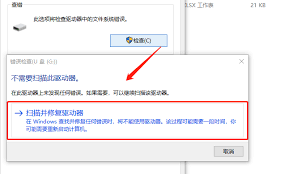
1. 将u盘插入电脑usb接口,打开“此电脑”,右键点击u盘图标,选择“格式化”选项。
2. 在格式化窗口中,选择另一种文件系统格式(如fat32、ntfs等),然后点击“开始”按钮进行格式化。
如果以上方法都无效,你可以尝试使用专业的数据恢复软件来恢复u盘中的数据,或者使用专业的低级格式化工具来尝试修复u盘。

1. 数据恢复:使用如数据蛙恢复专家、嗨格式数据恢复软件等专业数据恢复软件,对u盘进行深度扫描,尝试找回可能丢失的数据。
2. 低级格式化:使用如hp usb disk storage format tool等低级格式化工具。但请注意,低级格式化会彻底清除u盘上的所有数据,且可能会对u盘寿命产生一定影响,需谨慎使用。
虽然数据恢复技术可以在一定程度上挽回损失,但最好的方法始终是预防数据丢失。因此,建议你养成定期备份重要数据的习惯,无论是到云端还是其他外部存储设备。
通过以上方法,相信你能有效解决u盘无法格式化或打不开的问题。同时,也希望大家在使用u盘时,能够注意保护数据安全,避免数据丢失带来的麻烦。

影音播放
4.53MBB
下载
影音播放
21.22MB
下载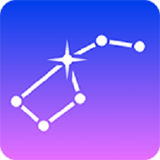
影音播放
97.04MB
下载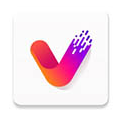
影音播放
32.31MB
下载
影音播放
45Mb
下载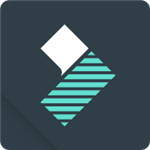
影音播放
31.79MB
下载
影音播放
41.95MB
下载
影音播放
12.72MB
下载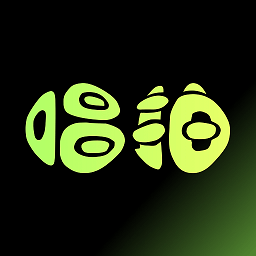
影音播放
58.32MB
下载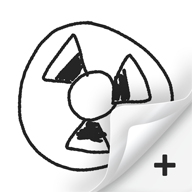
影音播放
21.73MB
下载